เช่นเดียวกับแอปพลิเคชันชุดโปรแกรม Office Visio 2010มาพร้อมกับตัวเลือกในการแก้ไขและออกแบบแม่แบบเอกสารใหม่เพื่อให้ผู้ใช้สามารถสร้างไดอะแกรมในรูปแบบเอกสารเดียวกันได้อย่างง่ายดาย หากคุณกำลังทำงานในโครงการที่มีภาพวาดและไดอะแกรม Visio หลายรายการคุณจะต้องตั้งค่าแม่แบบด้วยตนเองก่อนที่จะเริ่มทำงานกับแผนภาพ Visio ใหม่ สำหรับการรักษาความสม่ำเสมอของไดอะแกรมทั้งหมดจะเป็นการดีกว่าที่จะสร้างเทมเพลต Visio ที่ประกอบด้วยส่วนหัวพื้นหลังส่วนท้ายการออกแบบสไตล์และลายน้ำเป็นต้นซึ่งจะช่วยให้คุณประหยัดเวลาที่คุณจะใช้สร้างเอกสาร Visio ด้วยสไตล์และการออกแบบเดียวกัน ซ้ำอีกครั้งสำหรับแต่ละแผนภาพ ในโพสต์นี้เราจะใช้ตัวเลือกเทมเพลตบิวด์อิน Visio เพื่อสร้างเทมเพลตโครงการเฉพาะ มันจะช่วยเราในการสร้าง เอกสาร สไตล์ที่สามารถใช้สำหรับการสร้างไดอะแกรมที่มีการตั้งค่าที่คล้ายกัน
ในการเริ่มต้นใช้งาน Visio 2010 และเลือกไดอะแกรมหมวดหมู่จากด้านซ้ายและคลิกสร้าง ที่นี่คุณสามารถเลือกหมวดแผนภาพที่เหมาะสมกับความต้องการของคุณมากที่สุด ตัวอย่างเช่นหากคุณกำลังสร้างแผนภาพสถานะให้เลือกหมวดหมู่ UML สิ่งนี้จะช่วยให้คุณใช้เครื่องมือไดอะแกรมที่เกี่ยวข้องได้อย่างง่ายดาย แต่ยังช่วยให้คุณปรับแต่งเทมเพลตตามหมวดหมู่ไดอะแกรมที่เลือก

ลายฉลุไดอะแกรมจะปรากฏที่ด้านซ้าย ในหน้าต่างไดอะแกรมหลักเราจะตั้งค่าหัวเรื่อง / เอกสารและใช้สไตล์อื่น ๆ ตรงไปที่แท็บออกแบบและจากรายการพื้นหลังเลือกพื้นหลังที่เหมาะสม
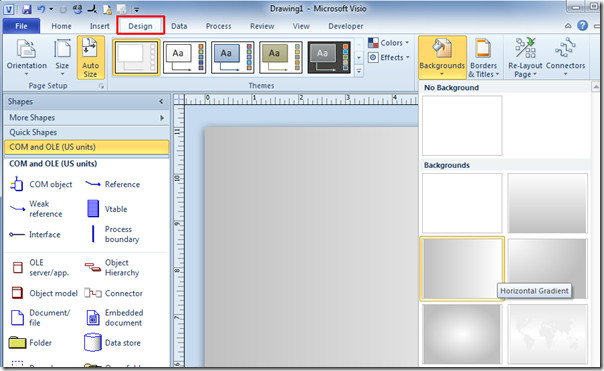
ตอนนี้ให้มันชื่อสามัญที่สามารถนำไปใช้กับไดอะแกรมทั้งหมด จาก Borders & Titles เลือกหัวข้อที่เหมาะสม
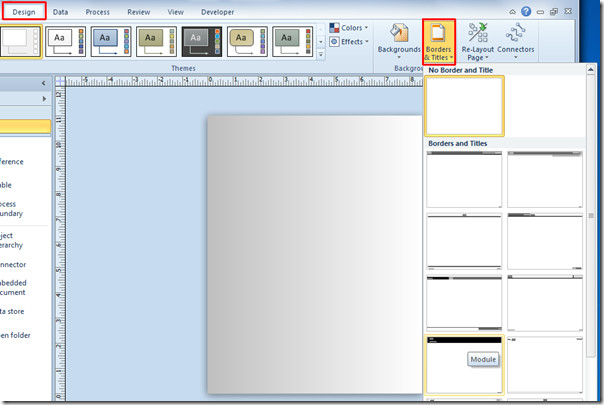
ย้ายไปที่หน้าต่าง VBackground-1 (จากด้านล่างของหน้าต่างแผนภาพหลักของ Visio) และแก้ไขชื่อ
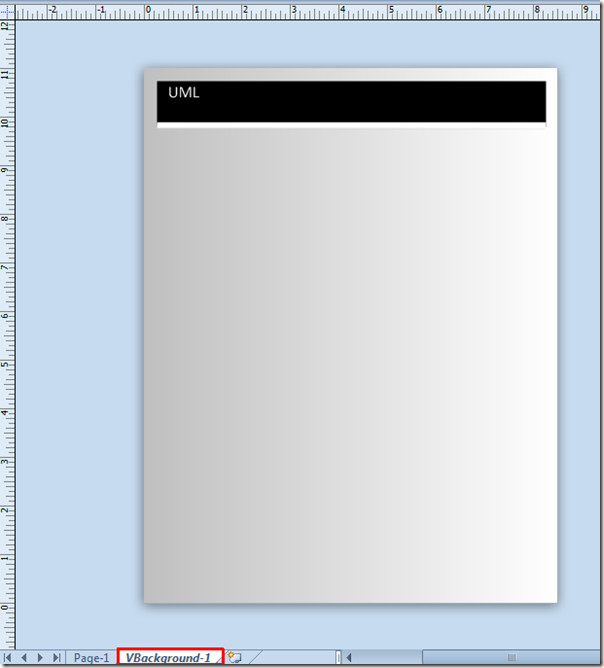
สำหรับการตั้งค่าการออกแบบเริ่มต้นสำหรับเทมเพลตให้ไปที่แท็บออกแบบและจากกลุ่มการตั้งค่าหน้ากระดาษภายใต้ตัวเลือกขนาดให้เลือกขนาดหน้าเริ่มต้น
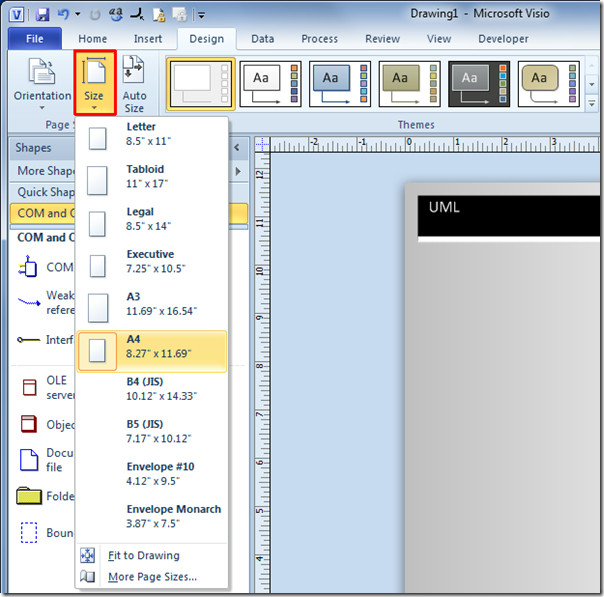
จากกลุ่มชุดรูปแบบคุณสามารถเลือกชุดรูปแบบที่คุณต้องการใช้กับไดอะแกรมทั้งหมด จากรายการสีและเอฟเฟกต์เลือกการตั้งค่าเริ่มต้นสำหรับเทมเพลต
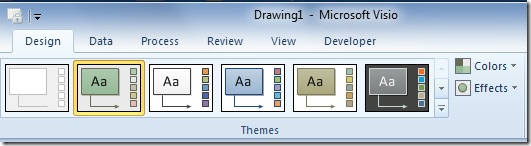
เมื่อคุณตั้งค่ารูปแบบเค้าโครงและการออกแบบที่ต้องการแล้ว จากเมนูไฟล์คลิกบันทึกเป็น
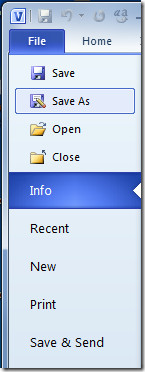
จากบันทึกเป็นตัวเลือกประเภทให้เลือกเทมเพลต

คลิกบันทึกเพื่อบันทึกเอกสาร Visio เป็นเทมเพลต
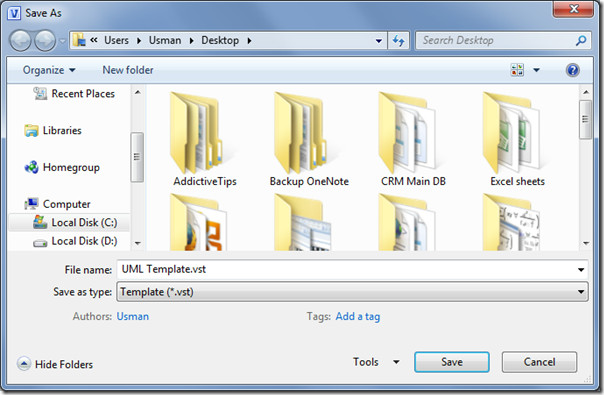
ตอนนี้ในการสร้างไดอะแกรมให้เปิดเทมเพลตที่บันทึกไว้แทนที่จะไปสร้างไดอะแกรม Visio ใหม่ ตรวจสอบการตั้งค่าที่คุณบันทึกไว้ก่อนหน้านี้ในเทมเพลตเช่นขนาดหน้า, ส่วนหัว, พื้นหลังและอื่น ๆ
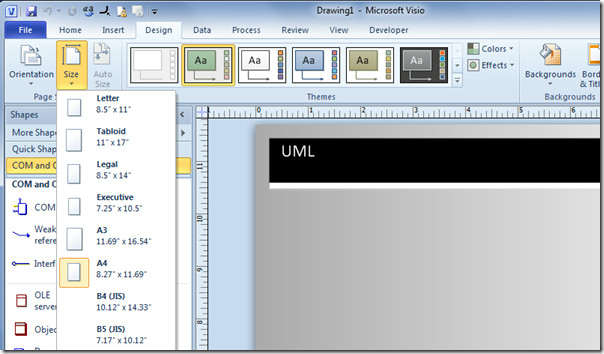
คุณยังสามารถดูคำแนะนำที่ผ่านการตรวจสอบก่อนหน้านี้เกี่ยวกับวิธีเปิดใช้งานบานหน้าต่างค้นหาใน Visio 2010 & วิธีลบ ข้อมูลส่วนบุคคล จากไดอะแกรม Visio 2010













ความคิดเห็น